Il est tout à fait possible de sauvegarder ses photos iPhone sur un appareil Mac en une fraction de seconde. En effet, il existe de nombreuses méthodes aussi rapides qu’efficaces pour transférer des fichiers photos d’un iPhone vers un Mac. Il est important de bien penser à sauvegarder régulièrement ses fichiers multimédias sur différents outils de stockage en cas de perte, de casse ou de vol. En effet, les fichiers photos sont des souvenirs précieux qui nous permettent de nous rappeler de certains moments importants de notre vie. Voilà pourquoi il est utile de les conserver sur le long terme. Ainsi, vous trouverez dans cet article les étapes à suivre afin de sauvegarder vos photos iPhone sur un appareil Macbook. Bonne lecture!
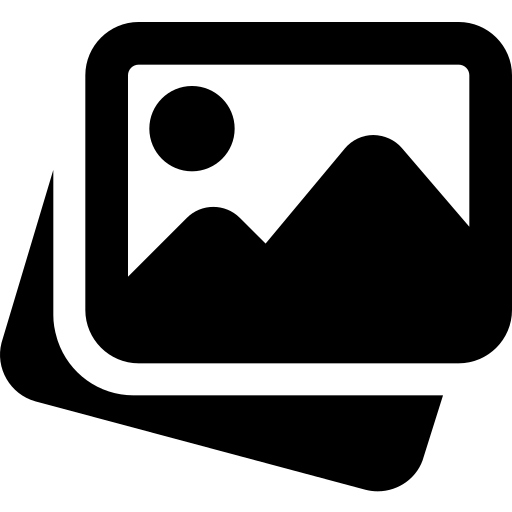
Les étapes à suivre pour transférer ses photos iPhone sur Mac à l’aide d’iTunes
Le logiciel iTunes, préenregistré sur tous les appareils Macbook, vous permettra d’importer les fichiers multimédias présents sur votre iPhone vers votre Mac. Il faut savoir que la plateforme iTunes n’est pas très intuitive et fait preuve de lenteur par rapport à d’autres outils tels que iCloud ou Google Drive par exemple.
Voici les étapes à suivre afin de sauvegarder vos photos iPhone sur votre appareil Macbook grâce à iTunes:
- Branchez votre Macbook et ouvrez iTunes
- Branchez votre appareil iPhone à votre Macbook à l’aide du câble USB qui vous a été fourni lors de l’achat de votre iPhone
- Le logiciel iPhoto (logiciel permettant de gérer, exporter et sauvegarder les photos de son iPhone vers son Mac) devrait alors s’ouvrir automatiquement
- Déverrouillez votre iPhone et autorisez l’accès à vos photos
- Sélectionnez l’onglet Importer
Vous pourrez alors soit importer la totalité des fichiers multimédias présents sur votre iPhone ou bien importer simplement la sélection de votre choix.
Vos photos sont alors sauvegardées sur votre appareil Macbook.
Importer des photos iTunes sur un Macbook grâce à iCloud
iCloud est un service de Cloud Computing édité par Apple qui vous offre également la possibilité d’importer vos photos iPhone vers votre Mac. L’avantage d’iCloud est que vous n’avez pas besoin de câble. Vous avez le droit à 5Go d’espace gratuit sur iCloud. Au delà de cette limite, vous devrez acheter plus d’espace de stockage.
Voici les étapes à suivre afin de copier vos photos de l’iPhone vers votre Mac en utilisant iCloud:
- Assurez vous d’avoir fait une sauvegarde iCloud depuis votre iPhone et d’avoir bien activé Photos iCloud
- Rendez-vous sur iCloud.com
- Tapez votre identifiant Apple ainsi que votre mot de passe
- Sélectionnez les photos que vous souhaitez transférer sur votre Mac en maintenant la touche Ctrl qui vous permettra de faire de la sélection multiple
- Cliquez sur l’icône iCloud qui se trouve en haut à droite de votre écran
Toutes vos photos sélectionnées seront alors sauvegardées sur votre Macbook.
Sauvegarder ses photos iPhone sur Mac via Google Drive
Google Drive est un service de stockage et de partage de fichiers dans le Cloud lancé par la société Google, qui vous fait bénéficier de 15Go d’espace de stockage gratuit et ne nécessite pas de branchement entre votre iPhone et votre Mac à l’aide d’un câble.
Voici les étapes à suivre afin de copier vos photos de l’iPhone vers votre Macbook en utilisant Google Drive:
- Téléchargez et installez l’application Google Drive depuis l’App Store
- Téléchargez et installez l’application Google Drive sur votre Macbook
- Importez vos photos d’iPhone sur Google Drive afin qu’elles apparaissent également dans le dossier Google Drive sur votre Mac
Vous pouvez désormais enregistrer vos photos iPhone sur votre Mac.

